Docker ist kein neuer Begriff, diese Virtualisierungsplattform ist beliebt für ihre Fähigkeit, Anwendungen in Containern auszuführen. Wir können Container bauen und miteinander kommunizieren. Hier erfahren Sie, wie Sie die Docker CE-Plattform auf AlmaLinux 8 installieren, um containerisierte virtuelle Maschinen zu erstellen.
Der entscheidende Unterschied zu normalen virtuellen Maschinen, die wir betreiben, wie z. B. auf VirtualBox, besteht darin, dass in Docker nicht jeder Container ein vollständiges Betriebssystem mitbringen muss. Sie möchten beispielsweise Ubuntu 20.04 Server virtuell installieren und ausführen, aber mit einem sehr minimalistischen Ansatz meine ich nur Kerndateien, die Sie zum Ausführen dieses Serverbetriebssystems benötigen, da die Container auf Docker denselben Kernel verwenden. Dadurch können wir mehrere Container mit verschiedenen Anwendungen wie Apache-Webserver, MySQL usw. starten, ohne die Hardwareressourcen des Systems zusätzlich zu belasten. Während wir in einer normalen virtuellen Maschine oder einem Hypervisor einen kompletten Guest mit dem ausgewachsenen Kernel installieren, müssten wir, wenn wir den Webserver vom Datenbankserver trennen wollen, zwei komplette virtuelle Maschinen inklusive Betriebssystem starten. Bei Docker sind das einfach zwei unabhängige Container, die die jeweiligen Server starten.
Einer der anderen Vorteile ist die Verfügbarkeit von Docker für alle wichtigen Betriebssysteme – Windows, macOS und Linux. Außerdem können wir die Docker-Container problemlos an Teamkollegen weitergeben, sodass alle an einem Strang ziehen und sich im selben Umfeld weiterentwickeln. Diese Verteilung der Docker-Container erfolgt über den Docker Hub.
Schritte zur Installation von Docker CE auf AlmaLinux 8
Was werden wir hier lernen?
- Docker-Installationsprozess für AlmaLinux 8
- Wie ziehe ich Images von Docker Hub, um einen Container zu installieren und auszuführen?
- Befehle zum Starten, Stoppen und Neustarten der Docker Engine
Die hier angegebenen Schritte funktionieren auch für RHEL und CentOS 8 …
1. Fügen Sie Docker Repo auf AlmaLinux hinzu
Fügen Sie Ihrem AlmaLinux 8 das offizielle Docker CE-Repository hinzu, damit wir es installieren können, ohne seine Pakete manuell herunterzuladen.
Hinweis – Es ist ein einzelner Befehl, verwenden Sie ihn also als Ganzes
sudo dnf config-manager --add-repo=https://download.docker.com/linux/centos/docker-ce.repo
2. Systemaktualisierung ausführen
Damit das System das hinzugefügte Docker-Repository und die darin verfügbaren Pakete erkennt, führen Sie das Systemupdate aus, das AlmaLinux zwingt, den System-Repository-Cache neu zu erstellen.
sudo dnf update
Sie können das hinzugefügte Repo einschließlich anderer Ihres Systems mit dem folgenden Befehl überprüfen:
sudo dnf repolist -v
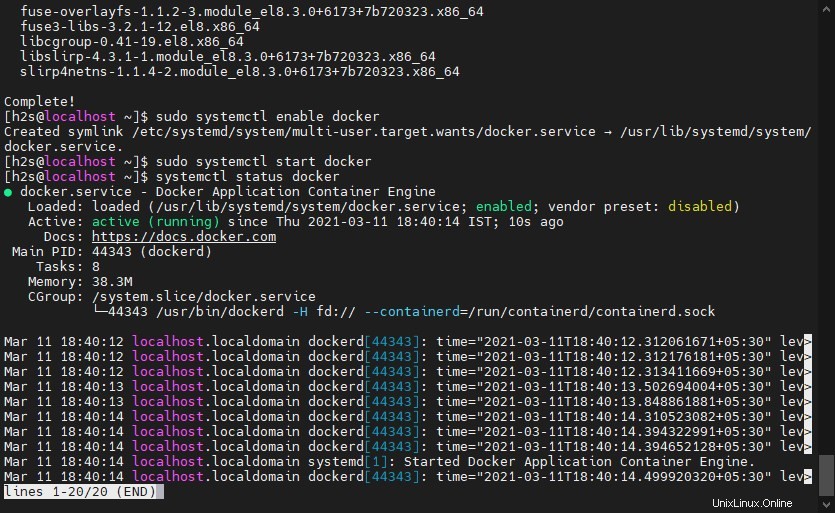
3. Befehl zum Installieren der Docker CE Engine
Wir haben also bereits das Docker-Repo und jetzt ist es an der Zeit, den einfachen Befehl mit dem DNF-Paketmanager auszuführen, um Docker-CE zusammen mit seinem Befehlszeilentool und containerd.io zu installieren, um den Container-Lebenszyklus seines Hostsystems effizient zu verwalten.
sudo dnf install docker-ce docker-ce-cli containerd.io
Ausgabe:
[[email protected] ~]$ Last metadata expiration check: 0:05:34 ago on Thu 11 Mar 2021 06:16:07 PM IST. Dependencies resolved. ===================================================================================================== Package Arch Version Repository Size ===================================================================================================== Installing: containerd.io x86_64 1.4.4-3.1.el8 docker-ce-stable 33 M docker-ce x86_64 3:20.10.5-3.el8 docker-ce-stable 27 M docker-ce-cli x86_64 1:20.10.5-3.el8 docker-ce-stable 33 M Installing dependencies: container-selinux noarch 2:2.144.0-1.module_el8.3.0+6173+7b720323 appstream 49 k docker-ce-rootless-extras x86_64 20.10.5-3.el8 docker-ce-stable 9.1 M fuse-overlayfs x86_64 1.1.2-3.module_el8.3.0+6173+7b720323 appstream 67 k fuse3-libs x86_64 3.2.1-12.el8 baseos 94 k libcgroup x86_64 0.41-19.el8 baseos 69 k libslirp x86_64 4.3.1-1.module_el8.3.0+6173+7b720323 appstream 68 k slirp4netns x86_64 1.1.4-2.module_el8.3.0+6173+7b720323 appstream 50 k Enabling module streams: container-tools rhel8 Transaction Summary ===================================================================================================== Install 10 Packages Total download size: 103 M Installed size: 424 M Is this ok [y/N]:
4. Docker-Dienst aktivieren und starten
Sobald die Installation abgeschlossen ist, starten Sie den Docker-Dienst auf Ihrem AlmaLinux und aktivieren Sie auch die automatische Ausführung beim Systemstart.
sudo systemctl enable docker sudo systemctl start docker
Überprüfen Sie den Status des Dienstes, um sicherzustellen, dass er ordnungsgemäß funktioniert.
systemctl status docker
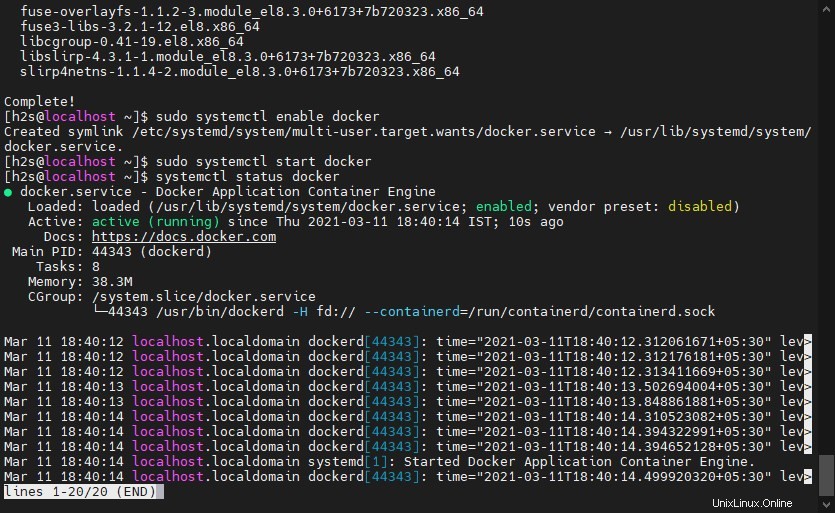
5. AlmaLinux-Benutzer zur Docker-Benutzergruppe hinzufügen
Um Docker-Befehle auszuführen, benötigen wir sudo Rechte oder Root-Zugriff und um dies zu vermeiden, fügen Sie Ihren aktuellen Systembenutzer der Docker-Gruppe hinzu, damit Sie den Befehl zum Herunterladen und Erstellen von Containern einfach ausführen können.
sudo usermod -aG docker $USER
Überprüfen Sie, ob Ihr Benutzer in der Docker-Gruppe ist oder nicht.
id$USER
Wenn Sie einen anderen Benutzer als den aktuellen verwenden möchten, ersetzen Sie einfach $USER Geben Sie im obigen Befehl den Benutzer des jeweiligen Systems ein, dem Sie die Rechte zum Verwalten von Docker erteilen möchten.
Ausgabe :

Server neu starten
Um sicherzustellen, dass alle Änderungen reibungslos funktionieren, starten Sie Ihren Host-AlmaLinux-Server oder -Desktop, auf dem Sie Docker installiert haben, neu.
So erhalten Sie Informationen und Details zum Docker des Installationsprogramms B. Version, mehrere installierte Container, Kernelversion des Hosts, Architektur, CPU, Name des Betriebssystems usw. Typ:
docker info
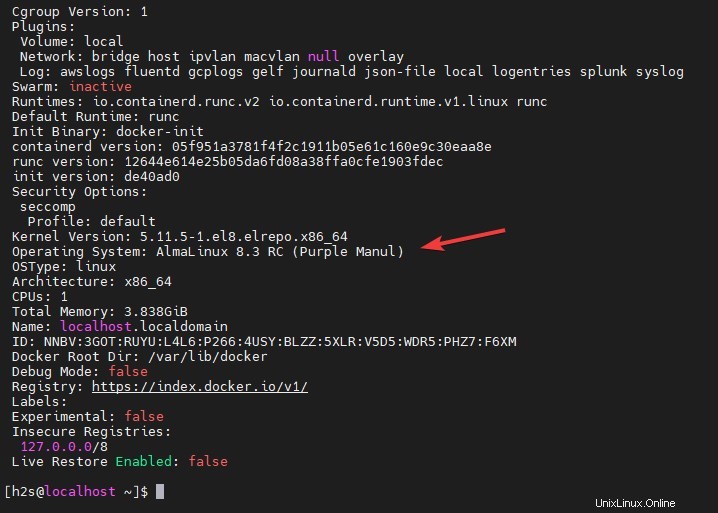
6. Testen Sie Docker, indem Sie Image ziehen
Laden wir einige Images wie Ubuntu herunter, um einen Container zu erstellen und zu testen, ob alles gut funktioniert oder nicht.
docker pull ubuntu
Der obige Befehl ruft die neueste Image-Datei der LTS-Version ab, d. h. Ubuntu 20.04 LTS, um sie zu installieren und einen entsprechenden Container von Docker Hub zu erstellen.
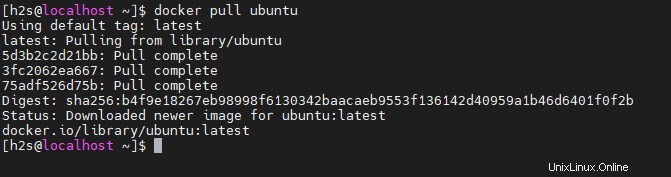
Um zu erfahren, welche Images heruntergeladen wurden und lokal auf Ihrem Docker-System verwendet werden können, führen Sie Folgendes aus:
docker images
7. Container ausführen
Jetzt haben wir das Docker-Image von Ubuntu, lassen Sie uns einen Container damit erstellen und ausführen. Der Befehl dafür ist sehr einfach:
docker run -it ubuntu
Danach können Sie den Ubuntu APT-Paketmanager verwenden, um den Befehl auszuführen und die verschiedenen Anwendungen darüber zu installieren. Erfahren Sie mehr über seine Befehle und arbeiten Sie auf der offiziellen Dokumentationsseite.
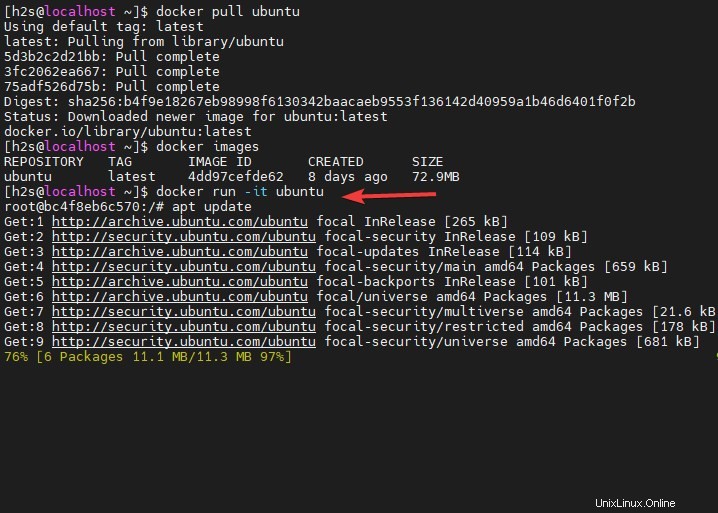
Endnote:
Da es sich um ein REHL-basiertes Betriebssystem handelt, funktioniert AlmaLinux genau wie CentOS 8, daher können die gleichen Befehle und Repositories, die zum Abrufen verschiedener Pakete, einschließlich Docker, installiert werden müssen, auch darauf verwendet werden.